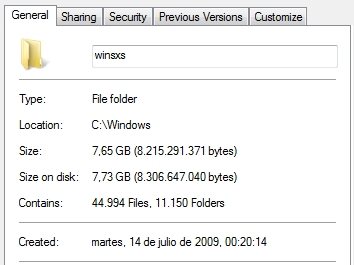Es probable que en algún momento hayas oído hablar de la carpeta “WinSxS”, ubicada en el interior de la carpeta de sistema de Windows. Aunque la tecnología relacionada con esta carpeta existe desde Windows XP, se hizo acreedora de una pésima reputación entre los usuarios a partir de Windows Vista, debido a que tiende a incrementar su tamaño dramáticamente a medida que se instalan programas y parches. Durante mucho tiempo se ha buscado la forma de eliminar esta carpeta, pero al ser parte integral de la estructura de Windows, tratar de purgarla por completo es una muy mala idea. Sin embargo, lo que puedes hacer es reducir el tamaño de la carpeta WinSxS, y aprender algunos detalles en el camino.
Lo único que necesitas es realizar una búsqueda sobre la carpeta WinSxS para comprender que los usuarios en general no tienen mucho aprecio por ella. Historias de terror que hablan de decenas de gigabytes perdidos a manos de esta misteriosa carpeta que no parece hacer nada productivo por el sistema, intentos fallidos de borrarla manualmente, batallas campales en los foros de Microsoft… y la lista sigue. Dejando la frustración de lado por un momento, debemos saber que “WinSxS” representa a la tecnología “Side by Side” que Microsoft implementó a partir de Windows XP con el objetivo principal de reducir los efectos del llamado “infierno DLL” que afectó duramente a las versiones de Windows “pre-XP”.
Uno de los clásicos ejemplos del infierno DLL en Windows 98 surgía cuando un programa reemplazaba un archivo DLL de sistema con una versión antigua, generando problemas de estabilidad y compatibilidad. Combatir el infierno DLL en plataofrmas 9x era toda una pesadilla, pero con la introducción de WinSxS, las cosas se calmaron bastante. Aún así…
… las críticas sobre el consumo de espacio de la carpeta WinSxS se dispararon. A partir de Windows Vista, WinSxS fue aplicado sobre algunos de los elementos críticos del sistema operativo, haciendo necesaria la intervención de los llamados “enlaces duros”, y estos enlaces duros provocan que Windows malinterprete el espacio consumido por los archivos dentro de WinSxS.
En otras palabras, el espacio “consumido” por WinSxS no es tal, sino que en realidad es un número más bajo. Ahora, esto no quiere decir que WinSxS esté libre de culpa. Existen muchas redundancias dentro de WinSxS, que usualmente permiten la desinstalación de algún update problemático, pero si consideras que todo está en orden en tu ordenador, dichas redundancias pueden eliminarse sin mayores incidentes.
Antes de continuar, una advertencia: Al igual que sucede con la edición manual del registro, modificar a la carpeta WinSxS es peligroso. Son tus dedos los que ingresarán el comando, por lo tanto, si tu instalación de Windows decide volar por los aires, la responsabilidad es tuya.
De acuerdo a documentos oficiales de Microsoft, usuarios de Windows Vista SP2 en adelante pueden usar el comando “Compcln.exe” para realizar una limpieza. Pero en el caso de Windows 7 SP1, sistema en el cual enfocamos nuestro artículo, el comando es más complejo. Primero necesitas abrir una consola de sistema en modo administrador (la opción está en el menú contextual, haciendo clic con el botón secundario), ir a la carpeta System32 (aún si tienes un Windows de 64 bits), e ingresar lo siguiente: “dism /online /cleanup-image /spsuperseded”, sin las comillas. Para que esto funcione, la instalación de Windows 7 debe tener el Service Pack 1 sí o sí, o de lo contrario recibirás un error.
Otro detalle a tener en cuenta es que la unidad de sistema necesita de un mínimo de espacio disponible (unos 450 megabytes) para realizar un punto de restauración. Y para finalizar, recuerda que el SP1 no podrá ser desinstalado después de esto. La “ganancia” de espacio que obtuve después de ejecutar el comando ascendió a unos 14 GB, pero con la intervención de los enlaces duros, el espacio “real” recuperado estuvo en el orden de los 6 GB. WinSxS no podrá borrarse por completo, pero al menos se le puede indicar que se comporte un poco.